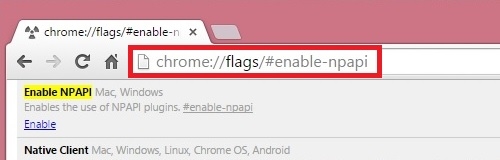Awọn imudojuiwọn OS deede ṣe iranlọwọ lati tọju awọn oriṣiriṣi awọn irinše, awakọ ati sọfitiwia titi di oni. Nigba miiran nigba fifi awọn imudojuiwọn sori Windows, awọn ipadanu waye, yori kii ṣe si awọn ifiranṣẹ aṣiṣe nikan, ṣugbọn tun pipadanu iṣẹ ti pari. Ninu nkan yii a yoo sọrọ nipa bi o ṣe le ṣe ni ipo kan nigbati, lẹhin imudojuiwọn atẹle, eto naa kọ lati bẹrẹ.
Windows 7 ko bẹrẹ lẹhin igbesokeIhuwasi yii ti eto jẹ nipasẹ okunfa agbaye - awọn aṣiṣe nigba fifi awọn imudojuiwọn. Wọn le fa nipasẹ aiṣedeede, ibaje si igbasilẹ bata, tabi awọn iṣe ti awọn ọlọjẹ ati awọn eto antivirus. Nigbamii, a ṣafihan ilana ti awọn igbese lati yanju iṣoro yii.
Idi 1: Windows ti ko ni Iwe-aṣẹ
Titi di oni, nẹtiwọọki le wa nọmba nla ti awọn apejọ fifọ oriṣiriṣi ti Windows. Nitoribẹẹ, wọn dara ni ọna tiwọn, ṣugbọn tun ni ifaagun nla kan. Eyi ni iṣẹlẹ ti awọn iṣoro nigba ṣiṣe diẹ ninu awọn iṣe pẹlu awọn faili eto ati eto. Awọn ohun elo pataki le jẹ “ge kuro” lati ohun elo pinpin tabi rọpo pẹlu awọn ti ko ni ipilẹṣẹ. Ti o ba ni ọkan ninu awọn apejọ wọnyi, lẹhinna awọn aṣayan mẹta wa:
- Ayipada yipada (kii ṣe iṣeduro).
- Lo pinpin iwe-aṣẹ Windows iwe-aṣẹ fun fifi sori ẹrọ mimọ.
- Lọ si awọn solusan ni isalẹ, ati lẹhinna fi imudojuiwọn eto naa silẹ patapata nipa didanu iṣẹ ti o baamu ninu awọn eto naa.

Ka diẹ sii: Bii o ṣe le mu awọn imudojuiwọn ṣiṣẹ lori Windows 7
Idi 2: Awọn aṣiṣe nigba fifi awọn imudojuiwọn sori ẹrọ
Eyi ni akọkọ idi ti iṣoro ode oni, ati ni ọpọlọpọ awọn ọran, awọn itọsọna wọnyi ṣe iranlọwọ fun ọ lati yanju rẹ. Fun iṣẹ, a nilo media fifi sori ẹrọ (disiki tabi filasi drive) pẹlu “meje” naa.
Ka siwaju: Fifi Windows 7 lilo bootable USB filasi drive
Ni akọkọ o nilo lati ṣayẹwo ti eto naa ba bẹrẹ ni Ipo Ailewu. Ti idahun ba jẹ bẹẹni, atunse ipo yoo rọrun pupọ. A mu bata ati mu pada eto naa pẹlu irinṣẹ boṣewa si ipo ti o wa ṣaaju imudojuiwọn naa. Lati ṣe eyi, kan yan aaye pẹlu ọjọ ti o baamu.
Awọn alaye diẹ sii:
Bawo ni lati tẹ Windows 7 Ipo Ailewu
Bawo ni lati bọsipọ Windows 7
Ti ko ba si awọn ojuami isọdọtun tabi Ipo Ailewu ko si, ti ologun pẹlu ẹrọ fifi sori ẹrọ. A dojuko pẹlu irọrun ti o rọrun, ṣugbọn ṣiṣe iṣẹ akiyesi akiyesi: a nilo lati yọ awọn imudojuiwọn iṣoro nipa lilo Laini pipaṣẹ.
- A mu kọnputa naa lati inu filasi ati duro de window ibẹrẹ ti eto fifi sori ẹrọ. Nigbamii, tẹ apapo bọtini SHIFT + F10lẹhinna console yoo ṣii.
- Ni atẹle, o nilo lati pinnu iru awọn ipin disiki naa pẹlu folda naa "Windows", iyẹn ni, ti samisi bi eto. Ẹgbẹ naa yoo ran wa lọwọ pẹlu eyi.
dirLẹhin rẹ, o nilo lati ṣafikun lẹta ti o ṣe iṣiro ti apakan pẹlu oluṣafihan ki o tẹ WO. Fun apẹẹrẹ:
dir e:Ti console ko ba rii folda naa "Windows" ni adiresi yii, gbiyanju lati tẹ awọn leta miiran sii.
- Aṣẹ ti o tẹle yoo ṣafihan akojọ kan ti awọn idii imudojuiwọn ti o fi sori ẹrọ.
dism / aworan: e: / gba awọn idii - A n lọ lori atokọ naa ki o wa awọn imudojuiwọn ti o fi sori ẹrọ ṣaaju ki jamba naa ṣẹlẹ. O kan n wo ọjọ naa.
- Bayi, lakoko ti o mu LMB dani, yan orukọ imudojuiwọn, bi o ti han ninu iboju ẹrọ naa, pẹlu awọn ọrọ naa "Iwe-ẹri Package" (kii yoo ṣiṣẹ lọtọ), ati lẹhinna daakọ ohun gbogbo si agekuru fidio nipa titẹ RMB.
- Tẹ bọtini itọka ọtun lẹẹkansi, bibuku ti daakọ ọkan sinu console. Arabinrin na yoo ṣe aṣiṣe lẹsẹkẹsẹ.
Tẹ bọtini naa Soke (ọfa). Awọn data yoo tun wa ni titẹ sii Laini pipaṣẹ. Ṣayẹwo ti o ba fi sii ohun gbogbo daradara. Ti nkan kan ba sonu, ṣafikun. Iwọnyi jẹ igbagbogbo awọn nọmba ni opin orukọ.
- Ṣiṣẹ pẹlu awọn ọfa, gbe lọ si ibẹrẹ ila ati paarẹ awọn ọrọ naa "Iwe-ẹri Package" pẹlu oluṣafihan ati awọn alafo. Orukọ nikan ni o yẹ ki o wa nibe.
- Ni ibẹrẹ ila a tẹ aṣẹ naa
dism / aworan: e: / remove-package /O yẹ ki o wo nkankan bi atẹle (package rẹ le ni ipe ni oriṣiriṣi):
dism / aworan: e: / remove-package /PackageName:Package_for_KB2859537~31bf8906ad456e35~x86~6.1.1.3Tẹ Tẹ. Imudojuiwọn kuro.
- Ni ọna kanna ti a wa ati yọ awọn imudojuiwọn miiran pẹlu ọjọ fifi sori ẹrọ ti o baamu.
- Igbese to tẹle ni lati nu folda naa pẹlu awọn imudojuiwọn ti o gbasilẹ. A mọ pe lẹta naa ni ibamu si ipin eto É, nitorinaa aṣẹ naa yoo dabi eyi:
rmdir / s / q e: windows softwaredistributionPẹlu awọn igbesẹ wọnyi, a paarẹ itọsọna naa patapata. Eto naa yoo mu pada pada lẹhin ikojọpọ, ṣugbọn awọn faili ti o gbasilẹ yoo parẹ.
- A ṣe atunbere ẹrọ lati dirafu lile ati gbiyanju lati bẹrẹ Windows.
Idi 3: Malware ati Antivirus
A ti kọ tẹlẹ loke pe ninu awọn apejọ pirated nibẹ le jẹ awọn paati ti o tunṣe ati awọn faili eto. Diẹ ninu awọn eto ọlọjẹ le mu eyi ni odi pupọ ati dènà tabi paapaa paarẹ iṣoro (lati oju aaye wọn) awọn eroja. Laisi ani, ti Windows ko ba bata, lẹhinna ohunkohun ko le ṣee ṣe nipa rẹ. O le mu eto naa pada sipo ni ibamu si awọn itọnisọna ti o wa loke ki o mu antivirus kuro. Ni ọjọ iwaju, o le ni lati fi kọ lilo rẹ patapata tabi tun rọpo ohun elo pinpin.
Ka siwaju: Bawo ni lati mu antivirus
Awọn ọlọjẹ huwa ni ọna kanna ni ọna kanna, ṣugbọn ibi-afẹde wọn ni lati ṣe ipalara fun eto naa. Awọn ọna pupọ lo wa lati nu PC rẹ kuro ninu awọn ajenirun, ṣugbọn ọkan nikan ni o dara fun wa - ni lilo bata filasi USB bata pẹlu eto idena, fun apẹẹrẹ, Kaspersky Rescue Disk.
Ka diẹ sii: Ṣiṣẹda bata filasi USB bootable pẹlu Kaspersky Rescue Disk 10
Ni lokan pe lori awọn apejọ ti a ko fun ni aṣẹ, ilana yii le ja si ipadanu pipe ti iṣẹ eto, ati data ti o wa lori disiki.
- A mu PC lati inu filasi ti a ṣẹda, yan ede nipa lilo awọn ọfa lori bọtini itẹwe, ki o tẹ WO.
- Lọ "Ipo iwọn" ki o tẹ lẹẹkansi WO.
A n duro de ifilole eto naa.
- Ti ikilọ kan ba han pe eto wa ni ipo oorun tabi iṣẹ rẹ pari ni aṣiṣe, tẹ Tẹsiwaju.
- A gba awọn ofin adehun iwe-aṣẹ.
- Nigbamii, eto naa yoo ṣe ifilọlẹ iṣuu idaabobo rẹ, ni window ti eyiti a tẹ "Ṣeto Eto".
- Fi sori ẹrọ gbogbo awọn jackdaws ki o tẹ O dara.
- Ti o ba wa ni oke ni wiwo IwUlO kan ti han ifihan ti n ṣalaye pe awọn apoti isura infomesonu ko pari, tẹ Imudojuiwọn Bayi. Asopọ Ayelujara nilo.
A n nduro fun igbasilẹ lati pari.
- Lẹhin ti tun gba awọn ipo iwe-aṣẹ ati ipilẹṣẹ, tẹ "Bẹrẹ ijẹrisi".
Nduro awọn abajade.
- Bọtini Titari "Neutralize ohun gbogbo"ati igba yen Tẹsiwaju.
- A yan itọju ati ọlọjẹ ilọsiwaju.
- Lẹhin ipari ayẹwo ti o tẹle, tun awọn igbesẹ lati yọ awọn eroja ifura kuro ki o tun atunbere ẹrọ naa.
Yọ awọn ọlọjẹ nikan kii yoo ṣe iranlọwọ fun wa lati yanju iṣoro naa, ṣugbọn yoo yọkuro ọkan ninu awọn idi ti o fa. Lẹhin ilana yii, o nilo lati tẹsiwaju lati mu eto naa pada tabi yọ awọn imudojuiwọn kuro.
Ipari
Pada sipo ilera eto lẹhin imudojuiwọn ti ko ni aṣeyọri kii ṣe iṣẹ aimọkan. Olumulo ti o ba pade iru iṣoro bẹẹ yoo ni lati ṣọra ati alaisan lakoko ṣiṣe ilana yii. Ti gbogbo miiran ba kuna, o yẹ ki o ro iyipada iyipada pinpin pinpin Windows rẹ ati tun ṣe eto naa.